Tomcat9 のダウンロード、インストール、設定 + Eclipse への統合に関する詳細なチュートリアル
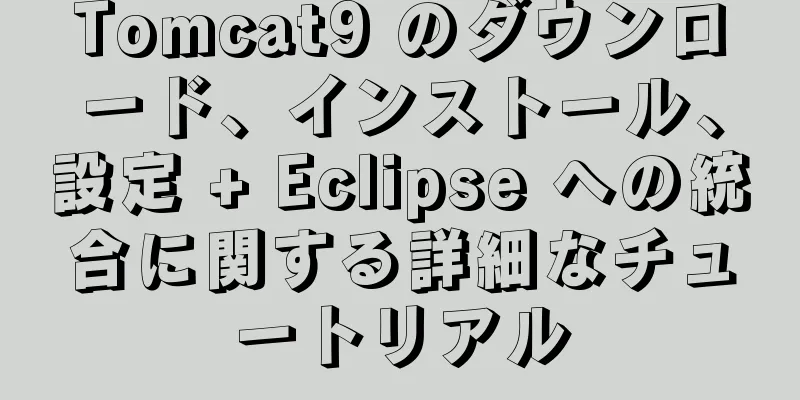
|
トムキャット公式サイト tomcatはローカルサーバーと同等であり、Webページを開くことができます
設定した場所にダウンロードします。ダウンロードが完了しました。 インストール 1.ダウンロードしたインストールパッケージを解凍します
2. 環境変数を構成するには、「マイ コンピューター」を選択し、「プロパティ」を右クリックして、「詳細設定」>「環境変数」>「システム変数」を選択し、CATALINA_HOME 変数を追加します。
Pathシステム変数に変数値を追加する
3. ユーザーを追加し、D:\tomcat\apache-tomcat-9.0.37\confディレクトリに移動し、メモ帳で開きます。
ファイルの最後の行の前に次のコードを追加します <role rolename="マネージャー GUI"/> <ロール ロール名="admin-gui"/> <ユーザー ユーザー名="admin" パスワード="admin" 役割="admin-gui"/> <user ユーザー名="tomcat" パスワード="admin" 役割="manager-gui"/> それから保存します。
4. D:\tomcat\apache-tomcat-9.0.37\binと入力し、ダブルクリックします。
またはコマンドラインからstartup.batと入力します
tomcat を起動すると、コマンド ライン ウィンドウに英語のプロンプトが表示されます。
ブラウザを開き、http://localhost:8080 または http://127.0.0.1:8080 と入力して、Tomcat のウェルカム ページに入ります。
この時点で、Tomcat のインストールと構成は完了です。 文字化けした解決策: D:\tomcat\apache-tomcat-9.0.37\conf パス(conf ファイルのインストール パスに従って)を入力し、メモ帳で開きます。
書類
それから保存します。
文字化けしたコードの問題はここで解決されます。 Eclipseへの統合 1. Eclipseを開き、Windowsを左クリックし、》設定
2. このマシン上のTomcatのパスを選択します
3. Tomcatには独自のデフォルトの展開パスがありますが、将来のファイルの管理を容易にするために、展開パスをTomcatのインストールパスとして設定することができます。
示されているようにチェックして保存すると、Tomcat の統合が完了します。
tomcat9 のダウンロード、インストール、構成、および Eclipse への統合チュートリアルに関するこの記事はこれで終わりです。tomcat のダウンロード、インストール、構成に関するより関連性の高いコンテンツについては、123WORDPRESS.COM の以前の記事を検索するか、次の関連記事を引き続き参照してください。今後とも 123WORDPRESS.COM をよろしくお願いいたします。 以下もご興味があるかもしれません:
|
>>: MySQL でのワイルドカードを使用したファジークエリの実装に関する簡単な説明
推薦する
選択/フォーカス時にすべてのオプションをリストする現在のより良い方法
開発中にこのような要件に遭遇したので、将来使用するために記録しました。需要背景キーボード ショートカ...
MySQL 5.7.17 圧縮バージョンのインストールノート
この記事では、参考までにMySQL 5.7.17圧縮版のインストール手順を紹介します。具体的な内容は...
Kylin V10 サーバーで Storm をコンパイルしてインストールする詳細なプロセス
1 はじめにApache Storm は、Hadoop と同様に、大量のデータを処理するために使用で...
HTML入力ドロップダウンメニューを実装する方法
コードをコピーコードは次のとおりです。 <html> <ヘッド> <m...
MySQL データベースを最適化する 8 つの方法の詳細な説明 (必読の定番)
導入:インターネット上にはデータベースの最適化に関する情報や方法が数多くありますが、その多くは品質に...
CSS 水平方向の中央揃えと最大幅の制限
CSS レイアウトとスタイルに関する質問: 水平方向の中央揃えと最大幅の制限のバランスをとる方法最近...
Vue を使用してパブリック アカウントの Web ページを開発する方法
目次プロジェクトの背景始めるvue-cliでプロジェクトを作成するモバイル適応についてnormali...
リモートDockerを使用した統合テスト環境の構築手順
需要背景チームには統合テストが必要であり、そのためには、mysql や rabbitmq などのミド...
高速でクールな揺れアニメーション効果を実現するCSS
1. Animate.css の紹介Animate.css は、Web プロジェクトですぐに使用で...
XHTML 入門チュートリアル: フォーム タグ
<br />フォームはユーザーが情報を送信するための重要なチャネルです。このセクションで...
Docker ベースのよく使われる CentOS7 イメージの概要
目次1 Dockerをインストールする2 国内ミラーソースの設定3 中国語環境基本版Centos7イ...
MySQL クラスタの詳細な説明: 1 つのマスターと複数のスレーブのアーキテクチャ実装
実験環境: 1. CentOS 7 サーバー 3 台2. mysql5.7.26 (3台のマシンはす...
入力ボックスのカーソルサイズの表示が一貫していない問題の解決方法
入力ボックス内のカーソルのサイズが一定ではありませんIE7とChromeの違いは非常に明白ですまず、...
MySQL サーバーの接続、切断、および cmd 操作
mysql コマンドを使用して MySQL サーバーに接続します。 MySQL サーバーが起動したら...
MySQL 変数の原理と応用例
MySQL ドキュメントでは、MySQL 変数はシステム変数とユーザー変数の 2 つのカテゴリに分類...

































